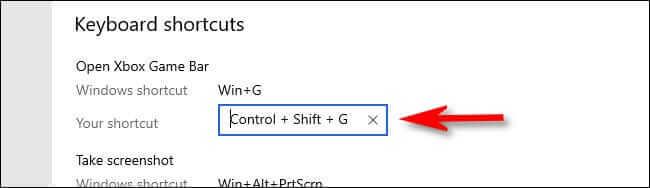Cum să utilizați Xbox Game Bar pe Windows 10 este o întrebare de care mulți oameni sunt interesați. Să învățăm cu WebTech360 cum să folosim Xbox Game Bar!
Game Bar este un software încorporat în Windows 10 pentru a sprijini și a îmbunătăți experiența de joc. Primul său scop este să facă capturi de ecran și să înregistreze videoclipuri. Cu toate acestea, Microsoft a extins continuu funcțiile Game Bar prin actualizări.
Xbox Game Bar în Windows 10 face parte din experiența de joc Xbox pe sistemul de operare desktop Microsoft. Este disponibil împreună cu Xbox Console Companion ca o modalitate de a oferi o experiență de joc asemănătoare unei console pe Windows.
Acum, Game Bar te poate ajuta să faci mai multe lucruri, nu se mai limitează la jocuri. Mai jos sunt modalități de a utiliza Game Bar pe Windows 10 .
Cum se folosește Game Bar pe Windows 10
Cum să activați și să activați Game Bar pe Windows 10
Pentru a putea folosi Bara de joc, mai întâi trebuie să o activați. Iată cum: apăsați tasta Windows + I pentru a deschide Setări . Faceți clic pe Jocuri și glisați butonul Înregistrați clipuri de joc, capturi de ecran și difuzați folosind butonul din bara de jocuri la Activat .

De asemenea, este posibil să doriți să bifați Deschideți bara de joc folosind acest buton de pe un controler dacă doriți să deschideți bara de joc când apăsați butonul de logo de pe controlerul Xbox.
Sub aceste opțiuni se află comenzile rapide de la tastatură. Aici, puteți rearanja anumite caracteristici ale Barei de joc. Acest articol folosește comanda rapidă implicită de la tastatură.
Începeți prin apăsarea tastei Windows + G pentru a deschide Bara de joc. Îl puteți porni/dezactiva cu această combinație de taste.
Cum se schimbă comanda rapidă de deschidere a barei de jocuri Windows 10
Dacă nu doriți să utilizați Windows+G pentru a deschide Xbox Game Bar în Windows, puteți modifica această comandă rapidă implicită după cum urmează:
Mai întâi, accesați Setările Windows . Deschideți meniul Start și selectați pictograma roată din partea stângă a meniului sau puteți apăsa Windows+I .
În Setări , selectați Jocuri .

În setările Xbox Game Bar , derulați în jos până când vedeți secțiunea Comenzi rapide de la tastatură .
Primul element de pe listă este Deschideți bara de jocuri Xbox . Pentru a vă configura propria comandă rapidă, faceți clic pe caseta de lângă Comandă rapidă dvs. , apoi apăsați combinația de taste pe care doriți să o utilizați. De exemplu, aici este Control+Shift+G .
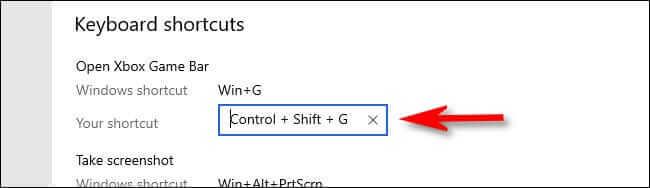
Dacă combinația de taste de mai sus a fost utilizată în alt scop, veți primi un mesaj de eroare. În acest caz, trebuie să modificați selecția.
Apoi, derulați în jos la lista de comenzi rapide de la tastatură și faceți clic pe butonul Salvare . Trebuie să faceți clic pe Salvare pentru a salva noua cheie pentru ca aceasta să funcționeze.
Sfat : Puteți modifica comenzile rapide de la tastatură pentru funcțiile Barei de jocuri, cum ar fi înregistrarea ecranului și transmisia în direct.
Acum trebuie doar să apăsați noua comandă rapidă oriunde pe ecran și va apărea Xbox Game Bar.
1. Testați performanța sistemului
Bara de jocuri vă va ajuta să înțelegeți starea sistemului computerului dvs., în special atunci când jucați jocuri cu grafică ridicată.

Panoul de performanță vă arată utilizarea CPU, GPU și RAM pe sistem. De asemenea, arată rata de cadre în joc. Această caracteristică nu este acceptată de alte programe. În plus, acest tabel oferă și informații printr-un grafic de timp, astfel încât să puteți ști exact când există vârfuri și scăderi.
Dacă doriți ca aceste informații să fie afișate mai detaliat fără instrumente suplimentare, deschideți Managerul de activități cu Ctrl + Shift + Esc și accesați fila Performanță .
2. Chat cu prietenii
Puteți folosi Game Bar pentru a discuta cu prietenii prin Xbox Social. Această acțiune va afișa toți prietenii pe care îi aveți în contul dvs. personal Xbox. Aceasta înseamnă că puteți discuta cu ei pe PC și Xbox One.
Doar faceți dublu clic pe numele prietenului dvs. din listă pentru a începe să discutați. De asemenea, puteți trece la fila Chat dacă doriți să vedeți istoricul chatului și să reveniți la conversațiile anterioare.

Puteți merge la bara de căutare din partea de sus pentru a găsi prietenii pe care doriți să îi adăugați în listă.
3. Controlul volumului sistemului
Panoul Audio vă permite să controlați diferite combinații de volum pentru aplicația deschisă prin glisoare.
Puteți controla volumul general al sistemului sau aplicațiile individuale. De exemplu: Această caracteristică este utilă atunci când doriți să redați muzică la un nivel scăzut în timp ce jucați un joc. În plus, faceți clic pe pictograma difuzorului aplicației dacă doriți să o dezactivați complet.

Puteți comuta ieșirea difuzoarelor prin meniul derulant din partea de sus. În plus, puteți accesa fila Voce atunci când doriți să selectați dispozitivul de utilizat pentru introducerea vocală.
4. Faceți capturi de ecran și înregistrați videoclipuri
Una dintre cele mai bune caracteristici ale Barei de jocuri este panoul Capture . Nu numai că vă permite să faceți capturi de ecran, ci și să înregistrați orice apare pe ecran.
Faceți clic pe pictograma Cameră pentru a face o captură de ecran sau faceți clic pe pictograma Înregistrare pentru a începe înregistrarea videoclipului și a salva ca MP4.
După înregistrarea unui videoclip, puteți face clic pe Afișați toate capturile pentru a le vedea pe toate într-un singur loc. Pictograma microfonului vă permite, de asemenea, să porniți microfonul pentru a înregistra vocea în orice videoclip înregistrat.

5. Distribuie pe rețelele sociale
Puteți partaja creațiile cu prietenii pe rețelele sociale integrate în Bara de jocuri. Accesați Setări > Conturi , aici vă puteți conecta contul de Twitter. Faceți clic pe Conectare și urmați instrucțiunile. Odată ce v-ați conectat cu succes, nu trebuie să faceți acest lucru din nou mai târziu.

Mai jos, veți vedea secțiunea Xbox Live, care vă permite să conectați conturi de la servicii, cum ar fi Steam și Facebook, astfel încât să vă puteți conecta cu prietenii care sunt online.
6. Redați și controlați Spotify
Ascultarea puțină muzică în timp ce jucați jocuri aduce uneori o experiență destul de interesantă. Și este grozav că Game Bar are acum integrare Spotify pentru a fi rapid. Puteți folosi acest panou pentru a controla Spotify instantaneu - întrerupeți, omiteți, repetați... și deschideți listele de redare ale jocurilor selectate.

7. Găsește pe cineva cu care să te joci
Funcția Looking for Group din Game Bar a fost creată pentru a ajuta utilizatorii să găsească grupuri de încredere cu care să se joace. Puteți să răsfoiți jocurile Xbox și să vedeți dacă cineva caută tovarăși de joacă.

Dacă nu, puteți să creați o postare și să setați configurația dorită, cum ar fi chatul vocal, limba, cerințele jucătorilor... Aceasta este o caracteristică excelentă care vă ajută să conectați jucători cu interese similare.
Erori frecvente când utilizați Xbox Game Bar pe Windows 10
- Nu deschideți când vi se cere să vizionați un videoclip.
- Eroare ciudată de notificare pop-up.
- Conflicte în setările aplicației.
- Nu se pot înregistra și face capturi de ecran.
Cum să remediați eroarea Xbox Game Bar
- Reporniți Windows 10 și Clean Boot computer
Faceți clic pe Start > Power > Restart și așteptați ca computerul să repornească. Ar trebui să vedeți că bara de jocuri Xbox funcționează normal. Dacă nu, încercați Clean Boot. Vă ajută să identificați aplicația sau serviciul care cauzează problema și vă oferă mai mult control asupra software-ului care rulează.
S-a remediat eroarea de legătură ms-gamingoverlay pe Xbox Game Bar
Această eroare apare adesea din cauza problemelor cu Windows Store. Cu toate acestea, aveți o soluție simplă.
- Apăsați tasta Windows + I pentru a deschide Setări .
- Accesați Jocuri > Bara de jocuri Xbox .
- Dezactivați butonul de mai jos Activați bara de jocuri Xbox pentru lucruri precum înregistrarea clipurilor de joc, conversația cu prietenii și primirea invitațiilor la jocuri .
Eroarea ms-gamingoverlay nu va mai apărea.
Mai sus sunt câteva modalități de a folosi Game Bar pentru a îmbunătăți experiența Windows. Sper că le puteți folosi ușor și eficient.